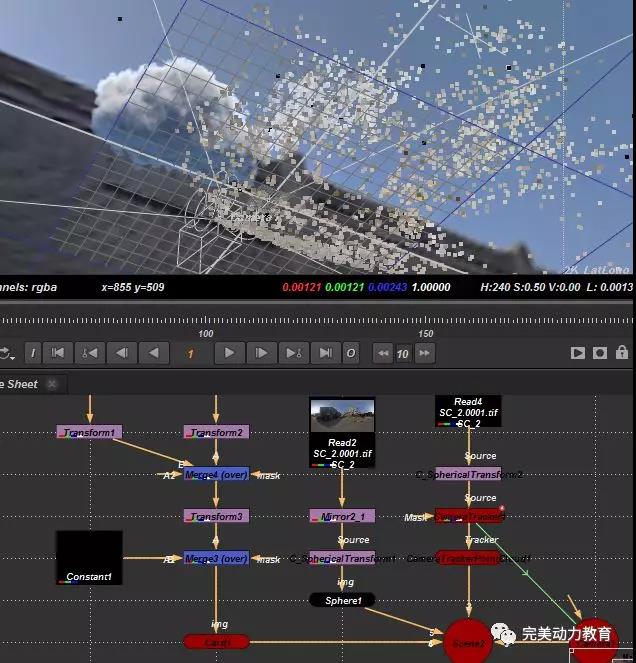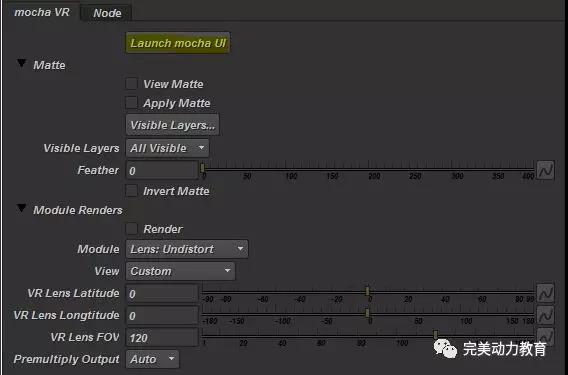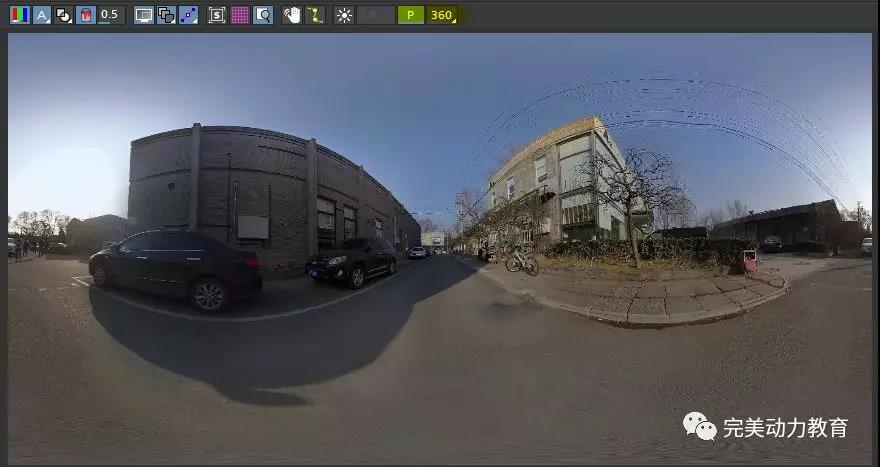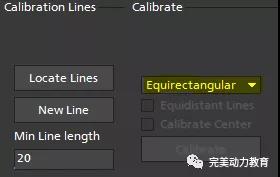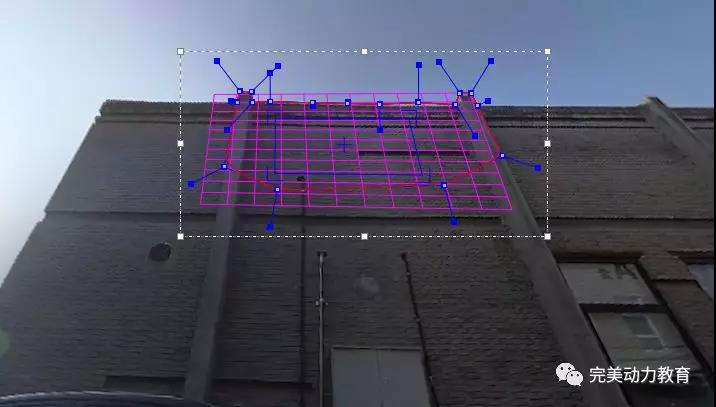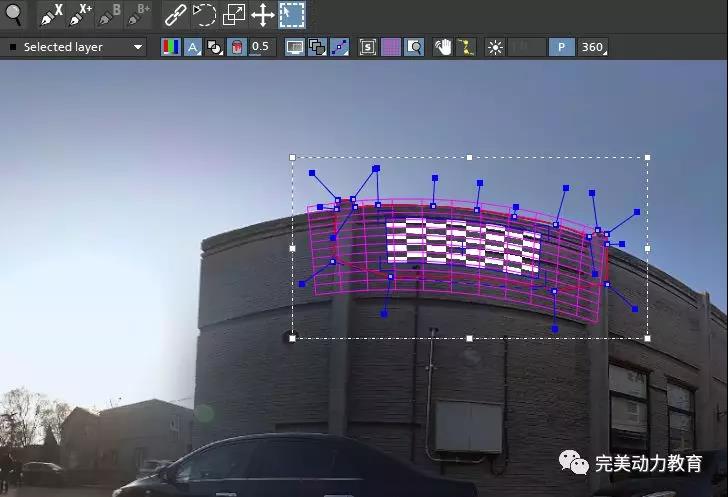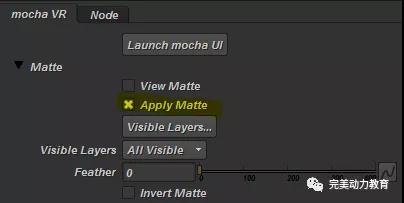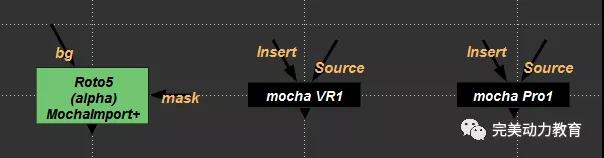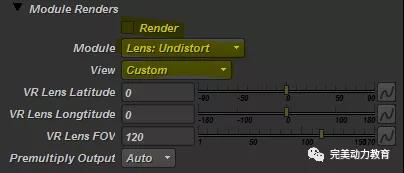- 干货|NukeVR合成制作(四)
“NukeVR合成制作”系列教程为完美动力教育高级Nuke讲师周士诚老师 原创干货,最后一期来啦!
CaraVR结合Vray for Nuke与VoxelSystem体积云MochaVR制作立体全景CG合成2D转3D案例
在nuke中做云首先创建容器,这点大家可以理解为特效软件的流体云制作过程。
在VoxelSystem容器节点是。以后的所有操作都是基于容器。在他的属性中我们需要调节自己想要的细节参数。
调节完参数我们需要观看云在nuke3D视图的形态我们需要节点才能观看,直接切到nuke3维视图是无法观看的。
首先调整需要的体积云大小,然后往里填充云,可以这么理解。
这部操作一般需要2-3个节点完成,分别是V_Noise像容器中填充噪波,包括噪波大小形态种子等。然后需要V_Shape来定义云外轮廓形态,包括云所处在容器中的位置。最后是V_Erode云的扩边,可以用来使云形态更软更萌些。里面的参数需要大家根据自己需要慢慢测试调节了。
在调节云的时候我也会对云的A通道进行调色处理,A通道在最终效果起到决定性作用。
接下来就是打灯光了,灯光在普通模型渲染中就有着很重要的意义,在体积云也是一样的,在VoxelSystem里面提供了3中灯光。分别是:点光源,方向光,环境光。我这这个案例中使用的环境光与点光源。一般2种光就可以了。可以根据想要的场景进行打光。
接下来就是渲染了V_Render。使用的是nuke自带的相机,对位渲染即可。VoxelSystem插件是基于GPU来计算,所以对合成机又有优势了,渲染速度也是非常快的。
基于以上原理我们详细设置属性就可以测试渲染了。
可以多渲染几种形态便于合成使用。
云做好了我们需要把云放到VR全景中去,那就要使用全景渲染。首先我们是素材是动态的全景所以,渲云的时候就新开了一套场景节点。还是需要我们之前跟踪出来的相机。
但是上次只是跟踪的地面或者说是局部,但是我们的云需要在天空上,如果进入头显模式会发现我们放置的云的位置在后上方,现在的点云肯定没办法满足。就算是这样也不需要重新反求相机因为,天空没什么跟踪点。我们还是使用已经跟好的相机即可。
我在这里用的方法是首先创建一个环境球。作为参考,但是注意我们的环境球位置需要移动,而且在球内看图像是反的需要反向。这个大家应该都知道了吧。
这样我用环境图像就把点云对位好了。也是同样根据图像去对云的位置。创建了一个棋盘格作为对位标准进行对位。这里对位不能以建筑作为标准肯定运动比建筑要慢,因为空间位置比建筑高。

这里使用的是nuke自带的ScanlineRender全景渲染模式,或者把Camera改为全景相机也可以,位置确定好了。就可以放置体积云了。
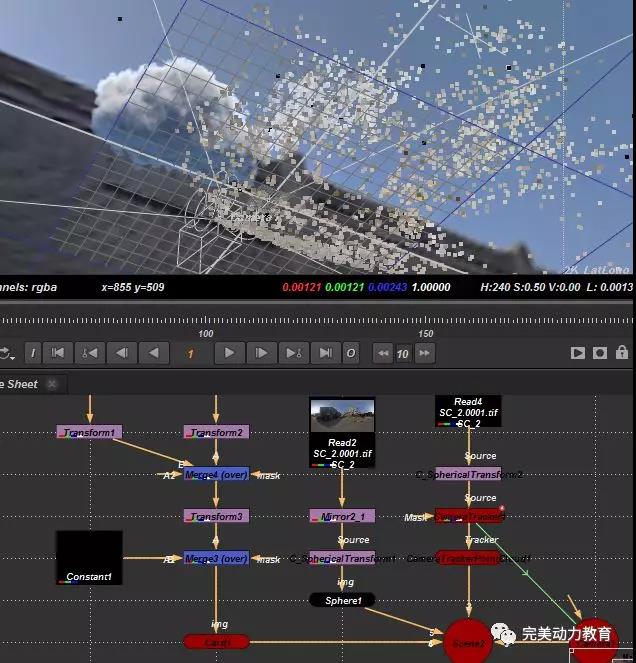
在经过对位与序列播放后,找到云的3维空间位置然后渲染即可。但是我们只是把云叠在了前景,需要房子的roto才能把云叠在房屋的后面,达到正确的遮挡关系。这里我使用mochaVR for nuke进行roto。在nuke的caraVR中当然有C_Tracker跟踪节点,经测试准确度还是很高的,但是有个问题就是它在运动匹配roto节点的时候无法使roto节点的线移动,非常不方面我们roto操作。通道是可以移动。往往我们需要的是roto线与通道一起移动才可以。传统镜头在Tracker匹配跟踪信息时可以移动,但是C_Tracker不可以。

我们在做这个案例的原则就是不离开nuke软件。所以使用mochaVR的nuke版进行制作roto。
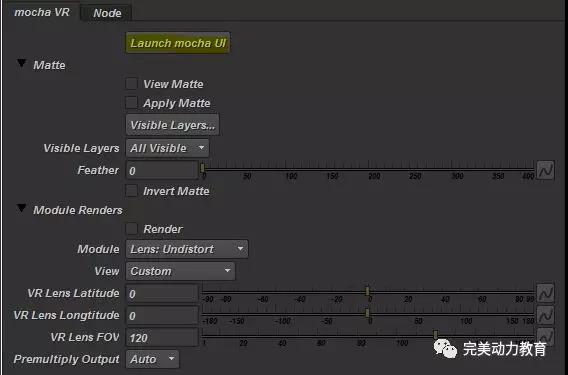
点击就可进入我们熟悉的mocha软件界面。
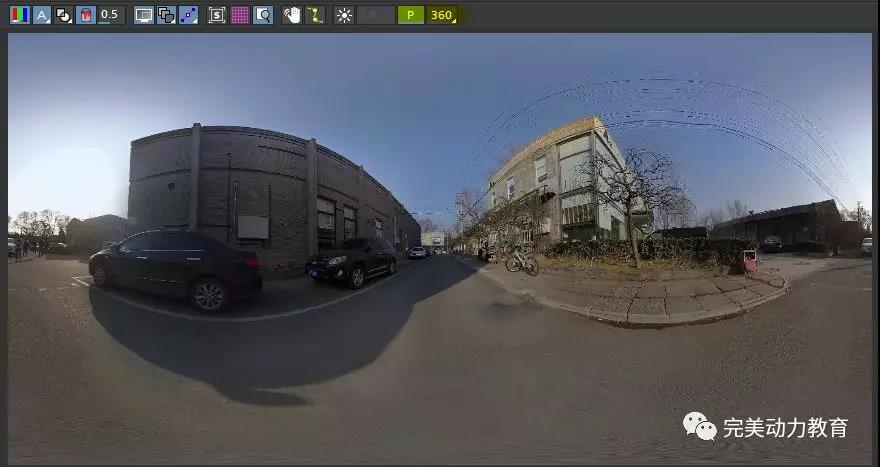
比mocha pro多了几种模式,那就是全景模式,一般使用头显模式就可以。跟踪的时候可以在这种默认模式下直接跟踪也可以或者进入头显模式跟踪也可以根据自己习惯而定。
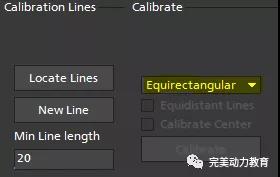
MochaVR的默认畸变与mocha pro是不同的所以可以直接跟踪全景。
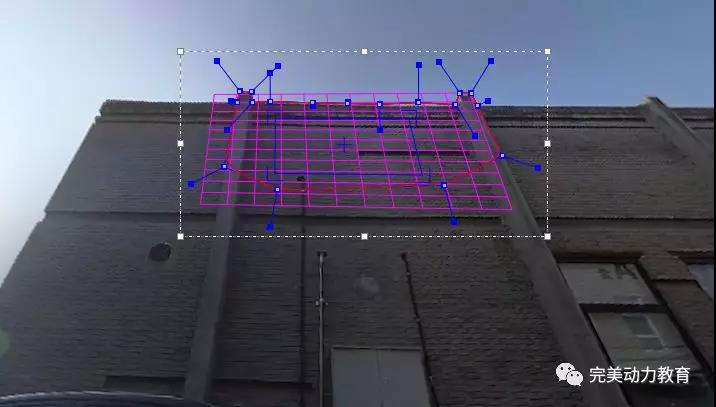
我习惯进入头显模式去调整K帧,我测试的mochaVR的跟踪不如传统镜头跟的准,跟踪会有比较大的误差,K帧会不较多。
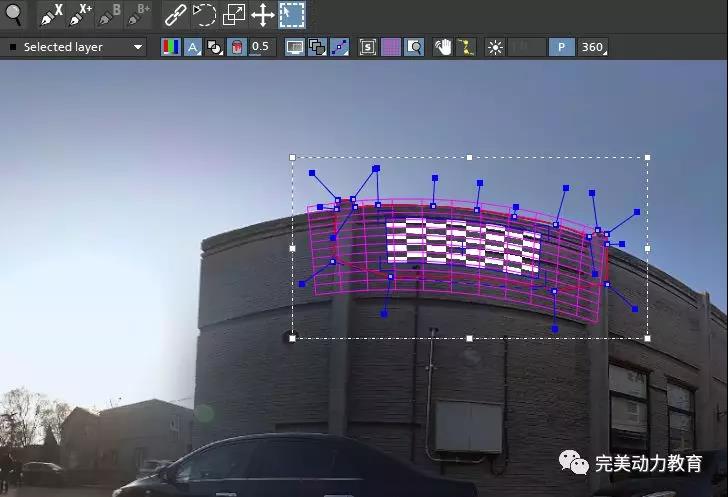
Roto完成之后这里要注意保存mocha工程关闭就可以回到nuke界面了。
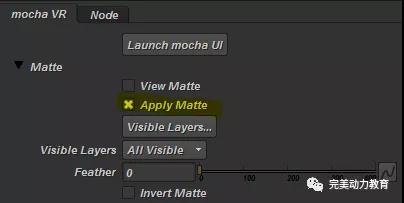
勾选Appy后就可以得到想要的通道了。之后我们可以加EdgeBlur或者用mocha自带的Feather也可以。
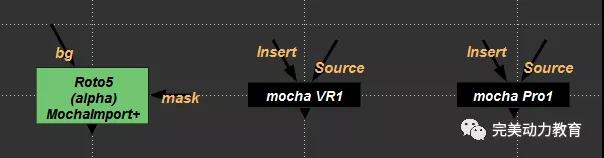
对于AE用户来说mochaVR的诞生会对全景制作提高了很多效率,但是对比nuke用户来说只是增加了一个工具。它的roto无法像SFX或nuke那样像素级精度。稳定还不错,擦除,跟踪有时候并不是很准,也无法像PFTracker那样全景点云反求相机,但是优势在于与nuke的无缝对接,提高制作效率。
在mochaVR多了一个界面。
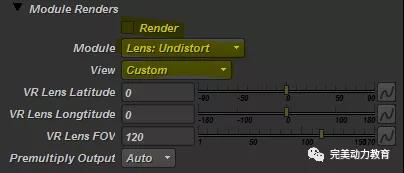
这个与mocha pro不同多了些VR模式。类似于nuke的C_SphericalTransform但是如果是AE的话可以首选,但是nuke用mocha去做的话会比C_SphericalTransform卡,但是优点画面的画幅不会变,我觉得有些时候还是可以用一下的。在这个全景案例中我使用的是MochaImport+进行roto,把mochaVR的信息到给它即可。

Roto的时候注意卡边,然后把建筑叠在云的前面。这样我们就得到了一个动态的全景云了,这里播放素材的话可以看到。
整个案例已经快完成了,合成部分基本上差不多,接下来需要的就是对每个合成的精调了。